
من یک لپ تاپ جدید را در کابین خریدم: چگونه پس از خرید، کجا شروع کنیم؟ 7 چیز مهم برای انجام بلافاصله با کامپیوتر جدید
مقاله به شما می گوید که شما باید بلافاصله پس از خرید یک لپ تاپ جدید خریداری کنید.
پس از خرید یک لپ تاپ جدید یا کامپیوتر، کاربران معمولی هنوز به وضوح تصور نمی کنند آنچه که آنها به طور خاص انجام می دهند. در ابتدا، زمانی که یک لپ تاپ زیبا مدرن جدید بر روی میز قرار می گیرد، او با چشم بسیار خوشحال است و واقعا می تواند یک رویداد دلپذیر نامیده شود.
اما بعد از مدتی می تواند اتفاق بیفتد و شرایط بسیار دلپذیر نیست. یک لپ تاپ به دلایلی به هیچ وجه کار نمی کند، مهم نیست چقدر دوستش دارید. حتی به نظر می رسد سوء ظن که کالاها معیوب هستند.
پس چه چیزی، در واقع، مورد؟ این مشکل حل شده است؟ در بررسی امروز، ما حدود 7 مورد مهم را که باید بلافاصله پس از خرید یک لپ تاپ جدید انجام شود، صحبت خواهیم کرد، به طوری که هیچ مشکلی با عملکرد آن بوجود می آید.
هفت چیز مهم که باید بلافاصله پس از خرید یک لپ تاپ جدید انجام شود
اول: بررسی و نصب به روز رسانی "ویندوز"
مهم نیست که سیستم عامل بر روی لپ تاپ جدید شما نصب شود. بگذار بگویم " ویندوز 10" مهم است که هر لپ تاپ و هر کدام از سیستم عامل آن نصب شده بود، با این حال پنجره ها"به طور منظم به به روز رسانی دائمی نیاز دارد.
لپ تاپ شما به وضوح هیچ ساعت پیش ساخته شده است، اما به روز رسانی " پنجره ها»اغلب در دسترس است. بنابراین، پس از خرید یک لپ تاپ جدید، اولین چیزی که شما جلوگیری از بلافاصله به روز رسانی سیستم عامل. این به اندازه کافی ساده است:
- قابل اعتماد و متخصص " شروع کردن»
- بعدی، رفتن به " مولفه های»
- آیتم را پیدا کنید " به روز رسانی ها»
- این گیاه می تواند یک لپ تاپ را برای به روز رسانی خودکار پیکربندی کند. اگر چنین است، روند به روز رسانی در این مرحله به تنهایی آغاز خواهد شد. اگر این اتفاق نمی افتد، روی دکمه کلیک کنید " بررسی در دسترس بودن" و این است. علاوه بر این شما می توانید تمام پنجره های باز را ببندید و به آرامی امور خود را انجام دهید یا بر روی یک لپ تاپ کار کنید. به روز رسانی ها در پس زمینه بارگیری و نصب شده اند. شما فقط باید لپ تاپ را دوباره راه اندازی کنید.
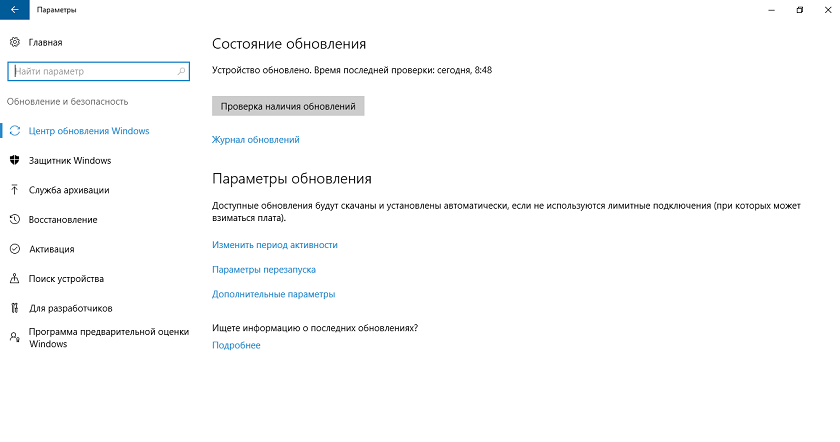
اول: بررسی و نصب به روز رسانی "ویندوز"
دوم: ایجاد یک نقطه بهبودی
نقطه بازیابی وضعیت کلی سیستم عامل شما در حال حاضر است. به عنوان مثال، اگر دیروز لپ تاپ شما خوب کار کرد، پس برخی از مشکلات ممکن است به سیستم عامل رخ دهد. برای رفع آن، شما باید سیستم عامل را بر روی وضعیت قبلی خود قرار دهید. یعنی استفاده از نقطه بازیابی ایجاد شده در گذشته. این نقطه تمام تنظیمات و پیکربندی سیستم را در یک زمان خاص ثبت می کند.
بنابراین، بهتر است نقطه بهبودی را در پیشبرد زمانی که شما " پنجره ها"کار پایدار است. در اصل، سیستم عامل آن را به طور خودکار هر بار به روز رسانی، اما شما هنوز جلوگیری از آن را به طور دستی فقط در مورد. برای انجام این کار، دستورالعمل ها را دنبال کنید:
- نزدیک " شروع کردن»در نوار جستجو، نوع" ایجاد یک نقطه بهبودی»
- موتور جستجو بخش مربوطه را پیدا خواهد کرد، به آن بروید. پنجره سیستم باز می شود که در آن برگه " حفاظت از سیستم"شما باید ابتدا بر روی دکمه کلیک کنید" اهنگ"بعد به یک DAW بر روی" سیستم حفاظت را فعال کنید"(اگر این گزینه دیگر به طور پیش فرض دخیل نیست) (کلیک کنید" خوب».
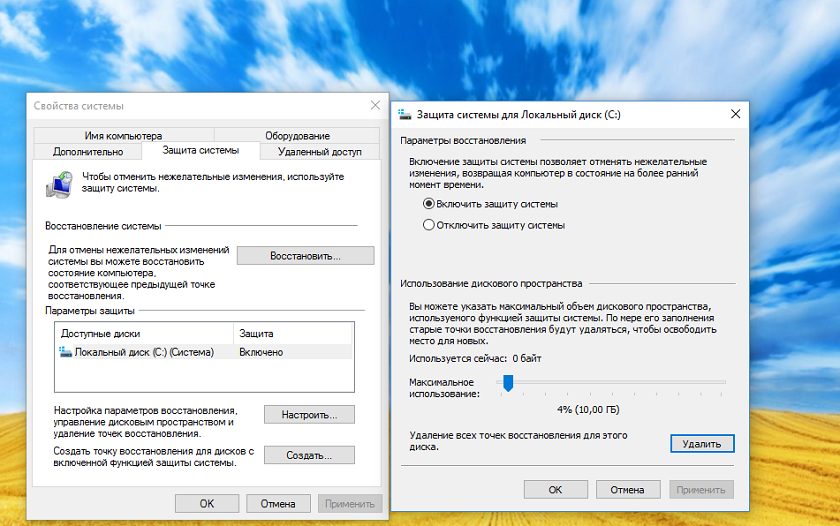
دوم: ایجاد یک نقطه بهبودی
- سپس روی دکمه "دکمه" کلیک کنید ايجاد كردن" فرایند ایجاد یک نقطه بهبودی خواهد رفت، زمان بیش از حد نخواهد رفت. در نتیجه، سیستم به شما در مورد عملکرد موفقیت آمیز عملیات اطلاع خواهد داد.
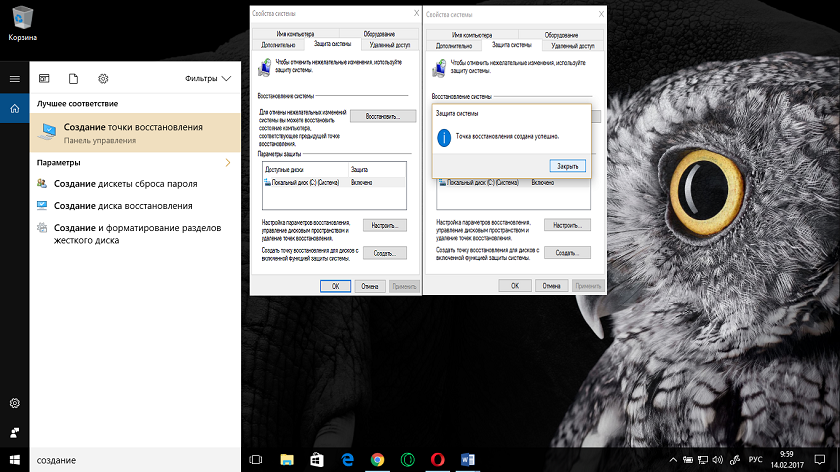
دوم: ایجاد یک نقطه بهبودی
سوم: پیکربندی پارامترهای صفحه نمایش
هنگام خرید یک لپ تاپ جدید، تنظیمات نمایش نیز مورد نیاز است. مهم نیست که چقدر کارت گرافیک پیچیده و یک مانیتور خنک داشته باشید، اگر تنش ها تعریف شوند، به عنوان مثال، یک تصویر تار شده و یک فونت کوچک متن روی صفحه مشاهده خواهید کرد. البته، این کاملا راحت نیست.
اگر با چنین مشکلی مواجه شدید، می توانید آن را به صورت زیر اصلاح کنید:
- قابل اعتماد و متخصص " مولفه های»
- سپس برو به " سیستم»
- بعدی، رفتن به " صفحه نمایش»
- در اینجا شما می توانید بر روی آیتم آبی کلیک کنید "تعیین کنید"به طوری که سیستم به طور خودکار وضوح مطلوب را برای صفحه نمایش خود تعیین کرد.
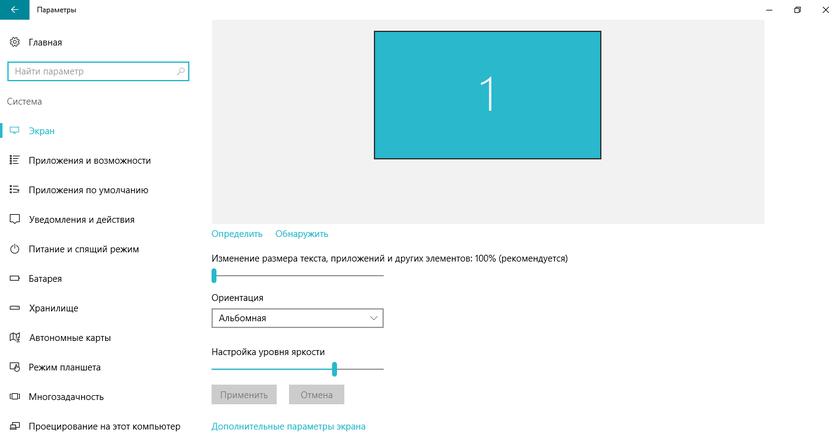
سوم: پیکربندی پارامترهای صفحه نمایش
- پس از آن، شما می توانید تنظیمات دیگر را انجام دهید. به عنوان مثال، با استفاده از دو لغزنده که در تصویر قابل مشاهده هستند، می توانید اندازه متن و روشنایی صفحه را پیکربندی کنید. این پارامترها را برای خودتان تنظیم کنید تا بتوانید به راحتی کار خود را بر روی یک لپ تاپ کار کنید. رزولوشن صفحه نمایش نیز می تواند به " تنظیمات صفحه نمایش اضافی».
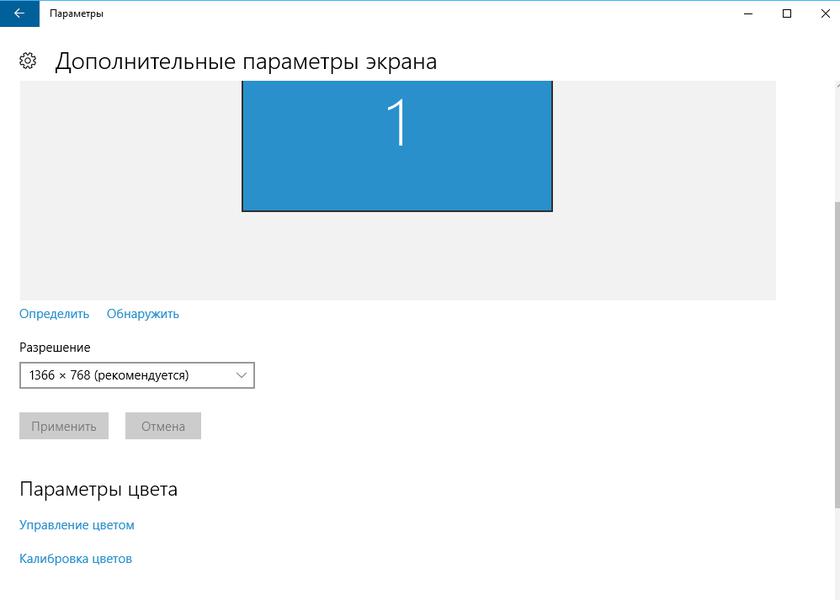
سوم: پیکربندی پارامترهای صفحه نمایش
چهارم: منبع تغذیه سفارشی
اگر دستگاه تلفن همراه باشد و قادر به کار از باتری باشد، اغلب کاربران اغلب با یک مشکل بسیار رایج مواجه می شوند. به عنوان مثال، زمانی که یک لپ تاپ یا ابزار به سرعت تخلیه می شود. در این مورد، کاربران با سازنده از لپ تاپ ناراضی هستند، هرچند احتمال کاربر خود را بالا می برد.
واقعیت این است که زمانی که در تنظیمات تعیین نشده شاخص های اقتصادی نیست، منبع تغذیه واقعا به شدت صرف خواهد شد. به طوری که چنین جریان اضافی وجود ندارد و دستگاه به سرعت تخلیه می شود، شما باید شاخص های پایین تر را در آجیل تنظیم کنید.
برای این:
- شماره گیری در موتور جستجو " منبع تغذیه"و به مورد یافت شده بروید
- در پنجره ای که باز می شود، گالری مقابل گزینه را بررسی کنید " متعادل"(طرح قدرت). این عمل به طور خودکار پارامترهای بهینه را تنظیم می کند که مصرف برق بیش از حد بزرگ نخواهد بود، بلکه عملکرد لپ تاپ همچنان در سطح طبیعی باقی خواهد ماند.
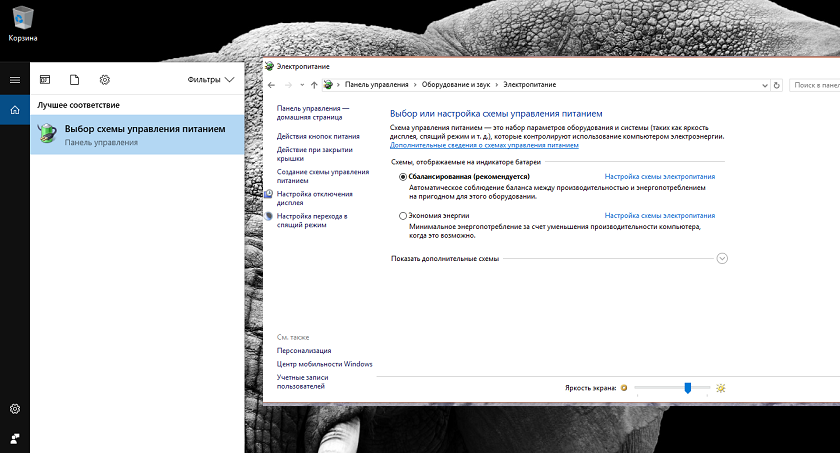
چهارم: منبع تغذیه سفارشی
- از طریق منو در سمت چپ پنجره، می توانید به تنظیمات اضافی بروید، همانطور که در تصویر دیده می شود.
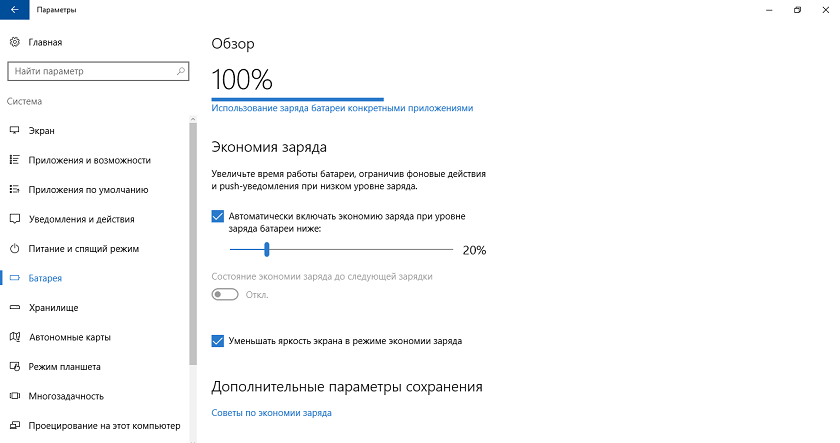
چهارم: منبع تغذیه سفارشی
پنجم: مرورگر پیش فرض را نصب کنید
معمولا، " پنجره ها"مرورگر شما را به عنوان یک مرورگر پیش فرض ارائه می دهد. اما، شناخته شده است که کاربران اغلب از مرورگرهای طولانی خود استفاده می کنند، به عنوان مثال، " فایرفاکس" یا " گوگل کروم" اگر شما در مورد چنین کاربران احساس می کنید، سپس موارد زیر را انجام دهید:
- قابل اعتماد و متخصص " شروع کردن»
- سپس در " مولفه های»
- قابل اعتماد و متخصص " سیستم"و در" برنامه های پیش فرض»
- بعد روی کلیک کنید " لبه مایکروسافت"برای جایگزینی این مرورگر در هر دیگر. البته، مرورگر پیش از آن مورد علاقه شما باید در پیشبرد سیستم نصب شود.
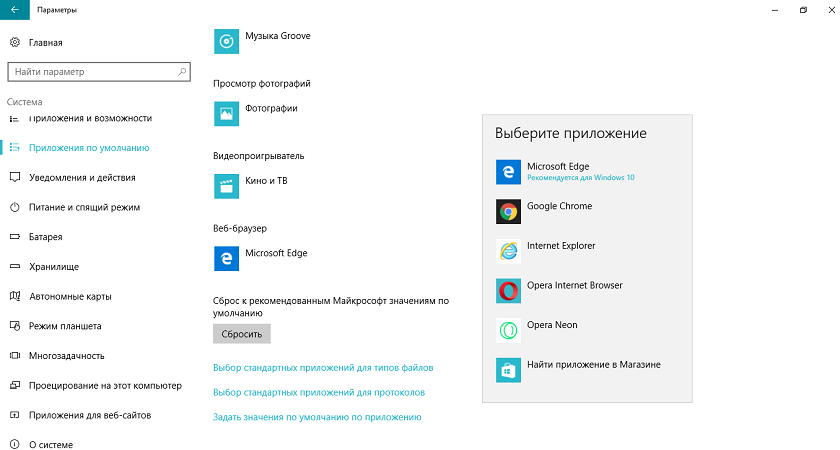
پنجم: مرورگر پیش فرض را نصب کنید
ششم: تنظیم صفحه لمسی
بر خلاف رایانه رومیزی معمولی، لپ تاپ ها دارای صفحه لمسی به اصطلاح به اصطلاح هستند که ماوس را جایگزین می کنند. ما انگشت روی این پانل هستیم، ما ماوس را بر روی صفحه حرکت می دهیم. بسیاری از کاربران می گویند این کاملا راحت نیست و از این رو از ماوس معمولی استفاده می کند.
اما اگر یاد بگیرید چگونه از صفحه لمسی استفاده کنید، برای شما بیشترین راحتی را ایجاد خواهید کرد. علاوه بر این، پوشیدن یک ماوس با یک لپ تاپ و استفاده از آن در همه جا - راحت نیست. پس از آموختن چگونگی به درستی پانل لمسی را برای خودتان پیکربندی کنید، مشکلی نخواهید داشت.
برای انجام این کار، موارد زیر را انجام دهید:
- قابل اعتماد و متخصص " پانل Senster-setting-settings-mouse-sensory" در اینجا، صفحه لمسی را برای خودتان پیکربندی کنید. نکته اصلی این است که در هنگام حرکت مکان نما ماوس روی صفحه، تاخیری وجود ندارد.
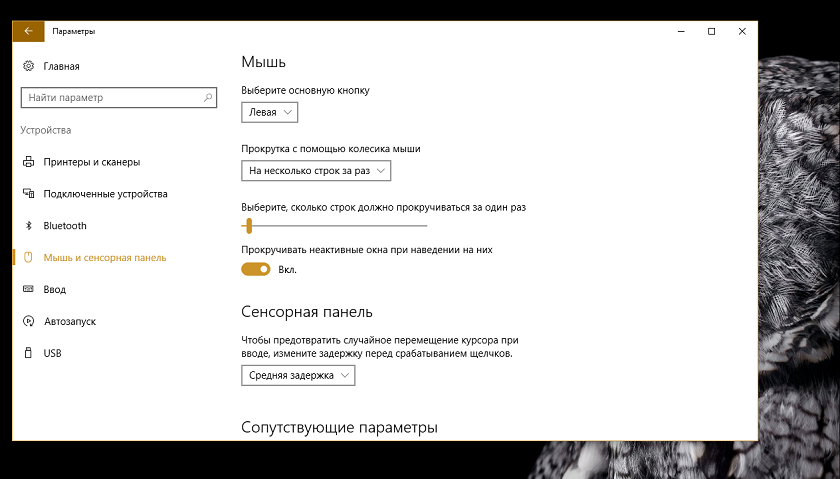
ششم: تنظیم صفحه لمسی
هفتم: نصب آنتی ویروس
هر دستگاه دیجیتال با سیستم عامل باید یک برنامه آنتی ویروس داشته باشد. به خصوص اگر شما اغلب به اینترنت بروید. در لپ تاپ شما، اطلاعات مهم را می توان در آینده ذخیره کرد: اسناد، رمزهای عبور، کیف پول الکترونیکی، عکس های شخصی و غیره.
در هر صورت، این همه باید از اقدامات احتمالی مهاجمان محافظت شود. سیستم عامل خود باید محافظت شود، زیرا ویروس ها قادر به غیرفعال کردن کل لپ تاپ هستند اگر آنها ضربه " پنجره ها».
چه نوع آنتی ویروس ارزش نصب بر روی یک لپ تاپ دارد - برای حل شما. ما نمیتوانیم چیزی را تعریف کنیم، زیرا هر برنامه آنتی ویروس به شیوه ای خوب است. اما آنتی ویروس باید نصب شود، لازم نیست که آن را به پرداخت پول اضافی پرداخت کنید.
ویدئو: زمانی که یک لپ تاپ جدید خریداری کرده اید، چه باید انجام شود و ویندوز 7 یا XP را قبول نمی کند؟
